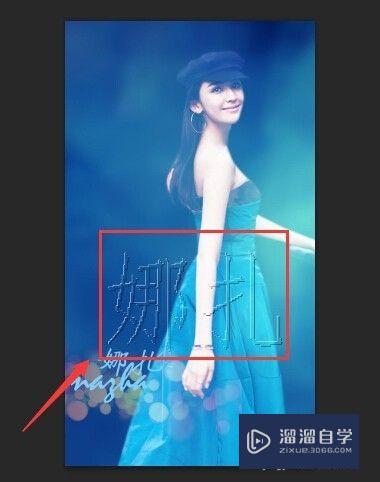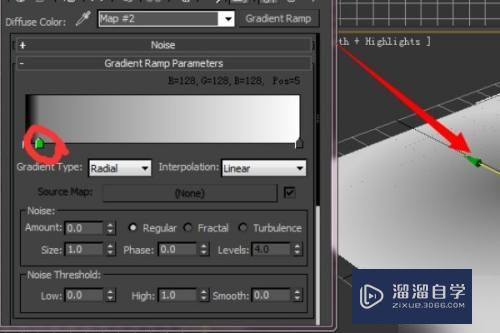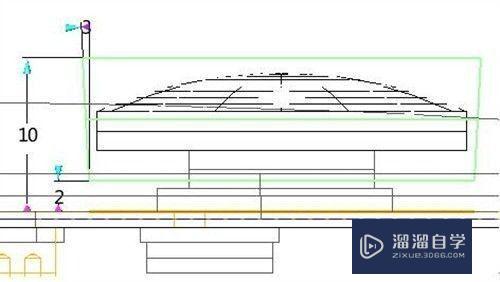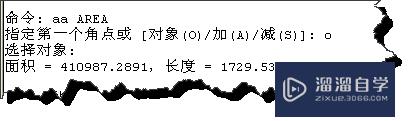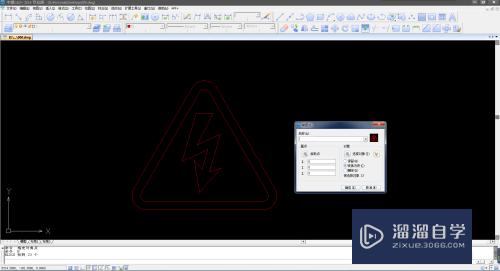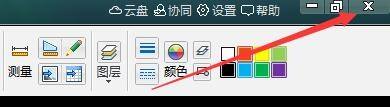PS图片朦胧不清楚怎么调整优质
有时候看到好看的风景就想抓拍下来。但是可能因为各种各样的原因。导致图片朦胧不清楚的情况。那么PS图片朦胧不清楚怎么调整呢?PS功能强大还是可以抢救的。下面来告诉大家操作方法。
工具/软件
硬件型号:华硕无畏15
系统版本:Windows7
所需软件:PS 2016
方法/步骤
第1步
打开对比度不是很强的图片。如图
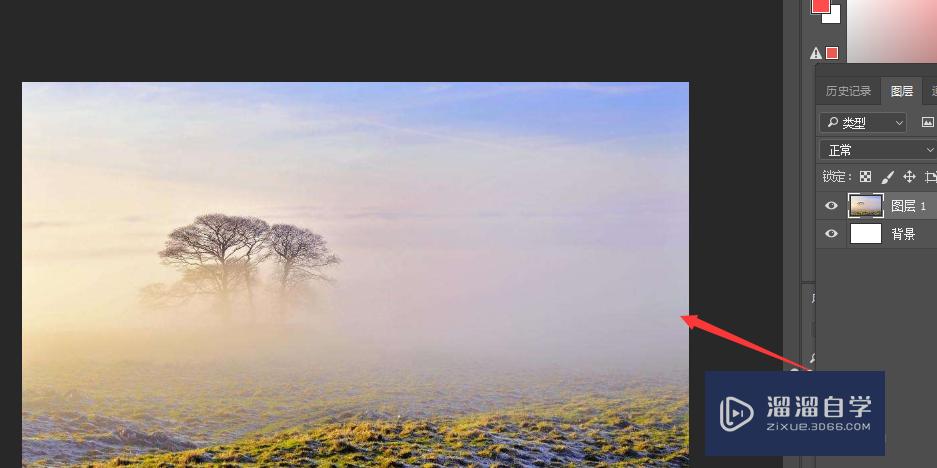
第2步
对图片进行复制
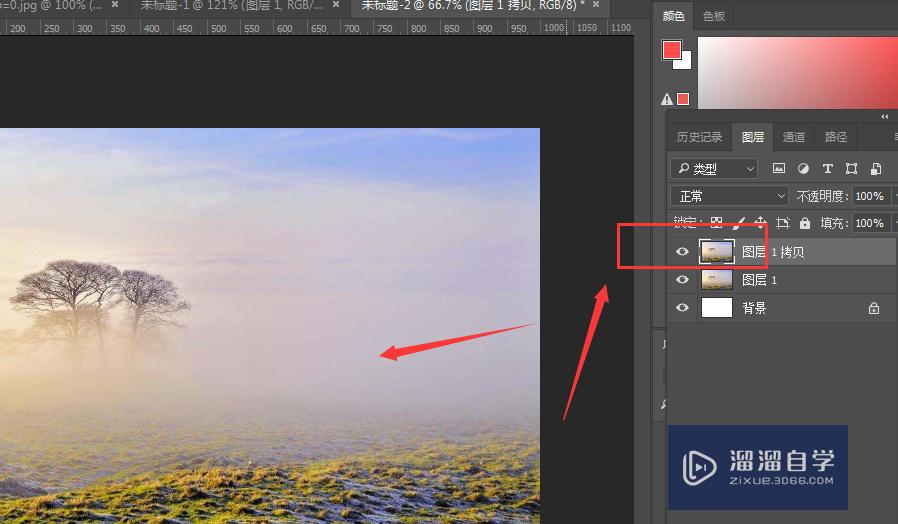
第3步
打开图层栏下面的调整层。如图所示。找到这里的曲线选项栏。将其属性打开
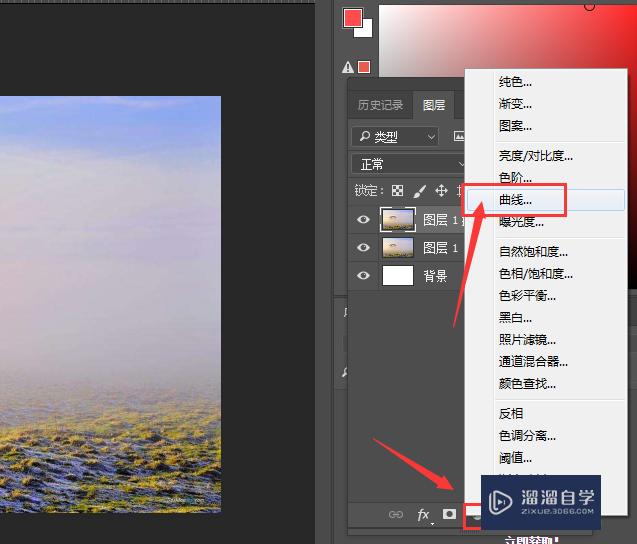
第4步
调整其中的线的位置。调整明暗度
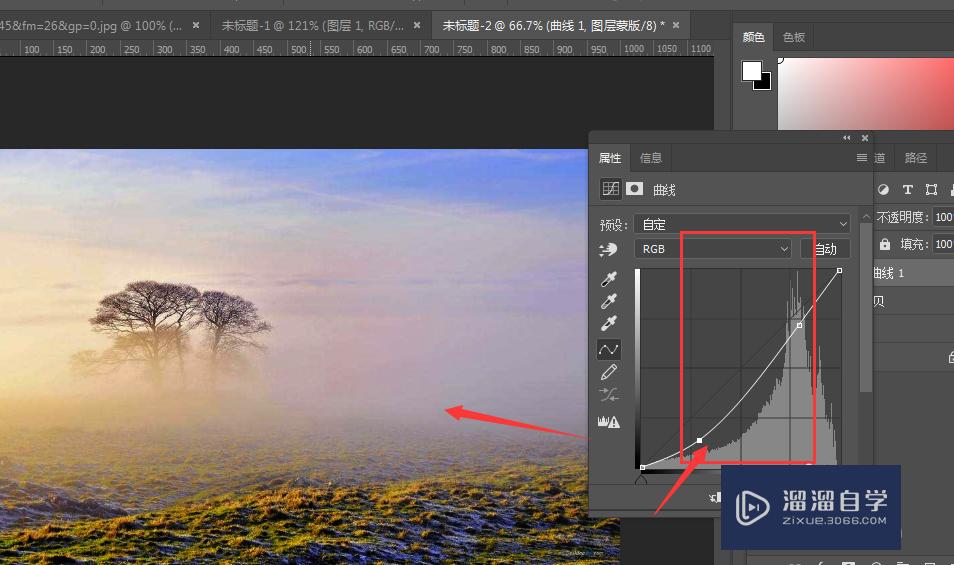
第5步
然后再找到图层调整中的色彩平衡
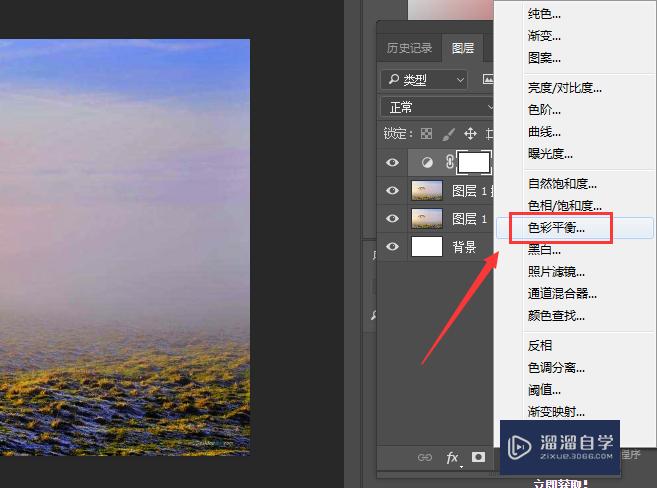
第6步
调整期中的颜色。选择合适的
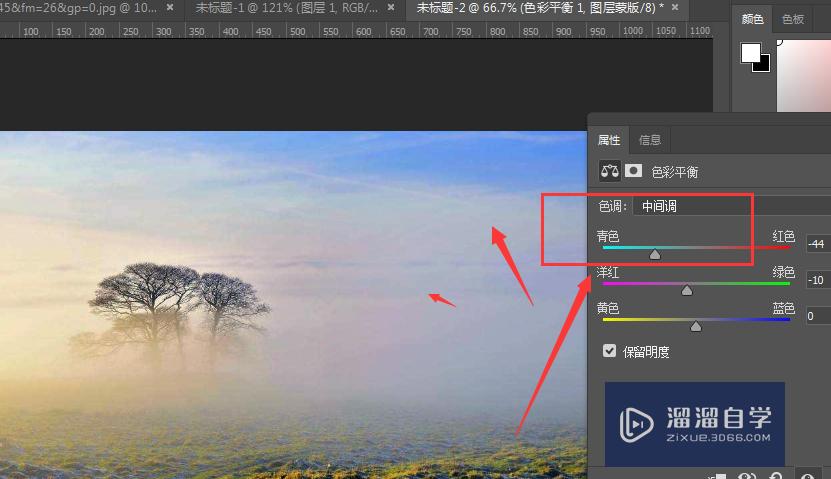
第7步
最后还可以对图片调整下色相/饱和度。如图选项。对图片进一步处理。
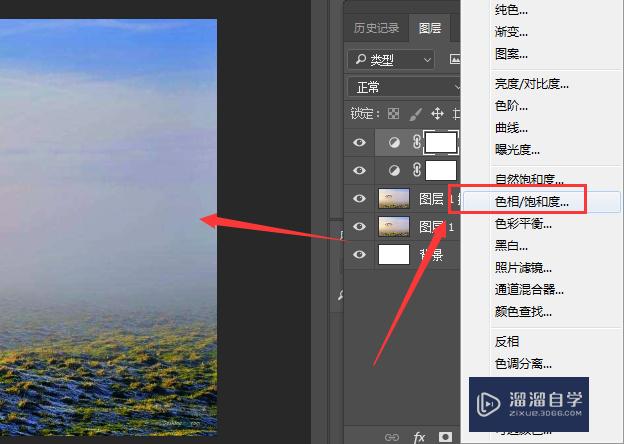
第8步
调整颜色。得到最后效果。
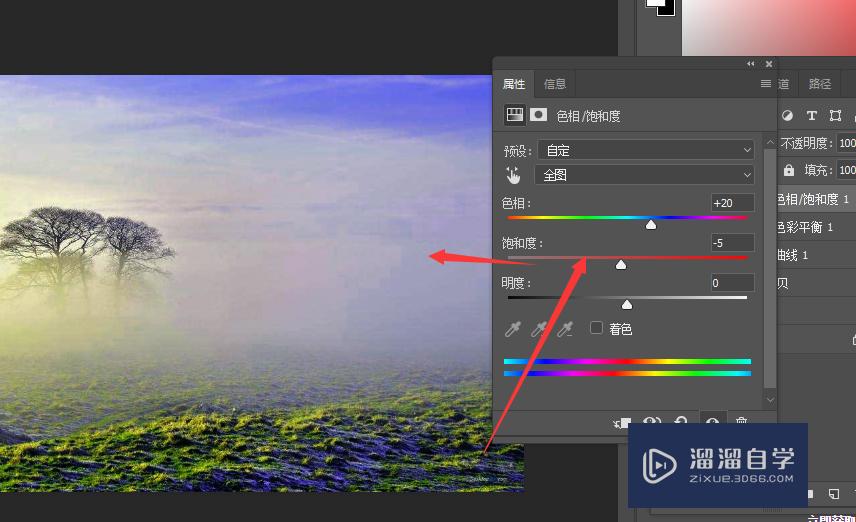
以上关于“PS图片朦胧不清楚怎么调整”的内容小渲今天就介绍到这里。希望这篇文章能够帮助到小伙伴们解决问题。如果觉得教程不详细的话。可以在本站搜索相关的教程学习哦!
更多精选教程文章推荐
以上是由资深渲染大师 小渲 整理编辑的,如果觉得对你有帮助,可以收藏或分享给身边的人
本文标题:PS图片朦胧不清楚怎么调整
本文地址:http://www.hszkedu.com/57884.html ,转载请注明来源:云渲染教程网
友情提示:本站内容均为网友发布,并不代表本站立场,如果本站的信息无意侵犯了您的版权,请联系我们及时处理,分享目的仅供大家学习与参考,不代表云渲染农场的立场!
本文地址:http://www.hszkedu.com/57884.html ,转载请注明来源:云渲染教程网
友情提示:本站内容均为网友发布,并不代表本站立场,如果本站的信息无意侵犯了您的版权,请联系我们及时处理,分享目的仅供大家学习与参考,不代表云渲染农场的立场!